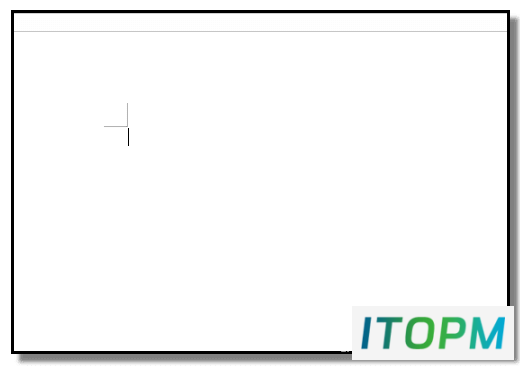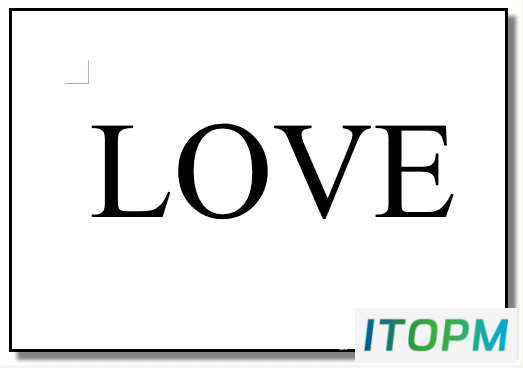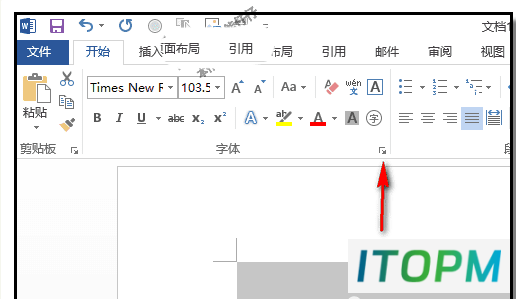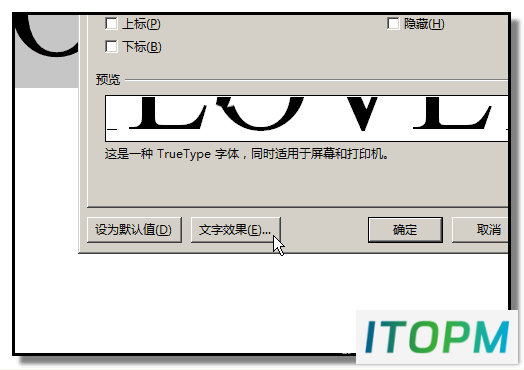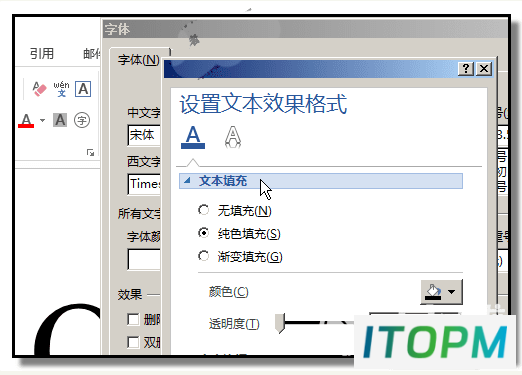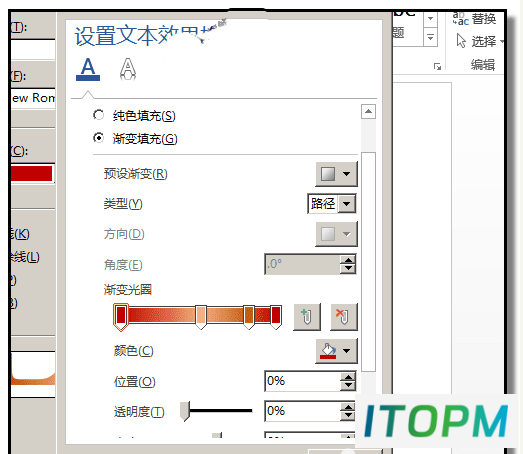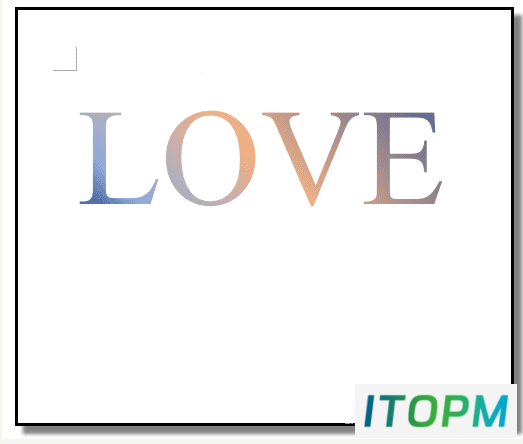一一教育 炫彩文字效果制作技巧
word中想要给文字添加一些彩色的效果,让文字看上去更漂亮,为文档的文字增加一些特效,比如一个文字,显示出几个颜色的炫彩文字。以下是一一教育为您带来的关于word文档中制作炫彩文字,希望对您有所帮助。
1、电脑启动WORD软件,打开要制作炫彩文字的文档;把光标定位在文字所在之处。
2、输入文字,比如“LOVE”;小编在这里做示例,文字就调大些,以便于大家观看。
3、选中“LOVE”,选中“LOVE”意思是之后的操作都作用于此文字。
4、选中“LOVE”后,在“开始”选项卡的“字体”组右下 角的小箭头这里点下。
5、弹出的框中,在框的底部这里,点击”文字效果“,弹出设置文本效果的操作框
6、点下”文本填充“,下方展开相关选项;点击”渐变填充“,下方即显示相关设置选项。按自己的实际需要来设置即可。大家可能参考下图中的设置。
7、然后,点击确定。返回到字体操作框,再点确定。文档上的“LOVE”即制作成了炫彩效果。
8、如果这个效果不满意,可以再重新按上面的操作,调出文本填充效果操作框,重新设置下。
The End
本站部分内容来源于互联网,仅供学习交流之用。如有侵犯您的版权,请及时联系我们,我们将尽快处理。